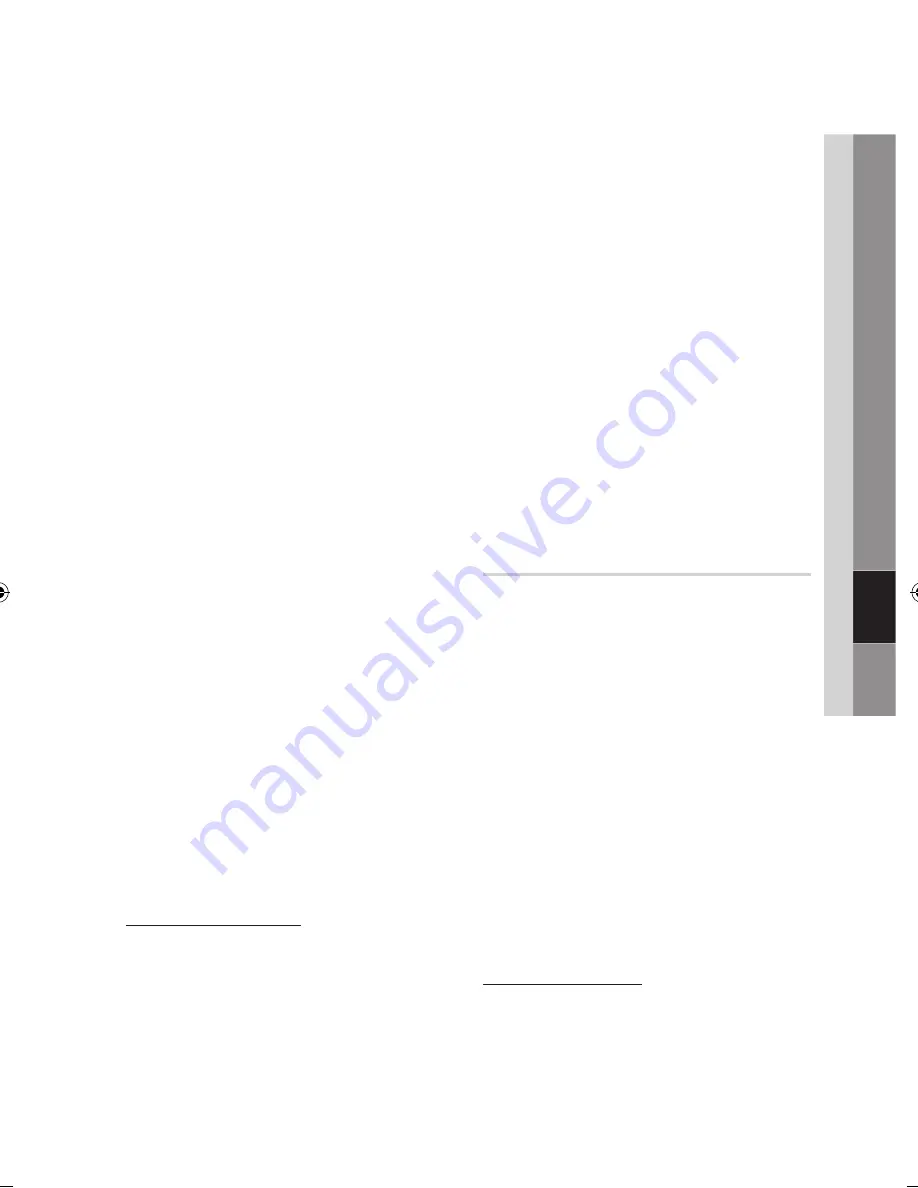
Deutsch
07
Netzwerkdienste
Wenn die Eingabe abgeschlossen ist, die
ENTER
Taste drücken, um
OK
auszuwählen
und anschließend die
ENTER
Taste
drücken. Der Konto erstellen Bildschirm wird
geschlossen.
Kennwort bestät.
auswählen und
anschließend die
ENTER
Taste drücken.
Wiederholen Sie die Schritte 7 und 8.
Wenn der Konto erstellen Bildschirm
geschlossen wird,
Konto erstellen
auszuwählen und anschließend die
ENTER
Taste drücken. Das Bestätigungsfenster wird
angezeigt.
OK
auswählen und anschließend die
ENTER
Taste drücken. Das Fenster 'Fortfahren um
den Dienst' zu registrieren wird angezeigt.
Zur Registr.
auswählen und anschließend die
ENTER
Taste drücken.
Das Fenster 'Dienst Konto registrieren erscheint.
Wenn Sie über bestehende Konten bei
irgendeinem der aufgelisteten Anbieter
verfügen, können Sie das Anbieter-
Konto und das Anbieter-Konto-Passwort
mit Ihrem Smart TV Konto verknüpfen.
Die Registrierung vereinfacht den Zugriff
auf die Webseite des Anbieters. Für die
Registrierungsanweisungen gehen Sie bitte
zu Schritt zwei unter Kontenmanagement
im Einstellungen Menü.
Wenn Sie über keine Anbieterkonten
verfügen oder Sie die bestehenden Konten
jetzt nicht registrieren möchten,
OK
auswählen und anschließend die
ENTER
Taste drücken. Das Fenster schließt sich
nach ungefähr einer Minute selbst.
HINWEIS
Sie müssen eine E-Mail-Adresse als ID verwenden.
Sie können bis zu 10 Benutzerkontonamen registrieren.
Sie benötigen kein Konto, um Smart Hub verwenden
zu können.
Beim Konto anmelden
Um sich bei Ihrem Smart TV Konto anzumelden,
folgen Sie diesen Schritten:
Wenn der Smart Hub Hauptbildschirm auf
Ihrem Bildschirm angezeigt wird, die
ROTE
(A)
Taste auf der Fernbedienung drücken. Der
Konto erstellen Bildschirm wird angezeigt.
Den
Abwärtspfeil
neben dem
Smart TV ID
Feld auswählen und anschließend die
ENTER
Taste drücken.
8.
9.
10.
11.
12.
13.
14.
•
•
✎
▪
▪
▪
1.
2.
Wählen Sie ihre ID aus der angezeigten Liste
aus, und drücken Sie die
ENTER
Taste. Der
Konto erstellen Bildschirm wird geschlossen.
Passwort
auswählen und anschließend die
ENTER
Taste drücken. Ein Eingabebildschirm
und eine Tastatur werden angezeigt.
Geben Sie mit Hilfe der Tastatur und Ihrer
Fernbedienung das Passwort ein. Wenn
die Eingabe abgeschlossen ist, die
ENTER
Taste drücken, um
OK
auszuwählen und
anschließend die
ENTER
Taste drücken.
HINWEIS
Wenn Sie möchten, dass Smart Hub Ihr Passwort
automatisch einträgt, wählen Sie bitte nachdem Sie
ihr Passwort eingegeben haben Meine Smart TV ID
und Passwort speichern und drücken Sie die
ENTER
Taste. Ein Häkchen erscheint. Smart Hub wird nun
das Passwort automatisch eintragen, wenn Sie Ihre
ID auswählen oder eingeben.
Das Einstellungen Menü - BLAUE (D)
Das Einstellungen Menü ermöglicht Ihnen den
Zugriff auf Funktionen für die Kontoverwaltung, das
Zurücksetzen und die Einstellung der Eigenschaften.
Um auf das Einstellungen Menü zuzugreifen und
die Menüoptionen auszuwählen, befolgen Sie bitte
die folgen Schritte:
Drücken Sie die
BLAUE (D)
Taste auf Ihrer
Fernbedienung.
Mit den ▲▼ Tasten eine Menüoption
auswählen und anschließend die
ENTER
Taste drücken.
Die Funktionen im Einstellungen Menü werden im
Folgenden beschrieben.
HINWEIS
Die im Einstellungen Menü aufgelistete Position
Service Manager steht nicht für Blu-ray-Disk Player
zur Verfügung.
Kontenmanagement
Das Kontenmanagement Menü enthält Funktionen,
mit denen Sie Ihre Dienstanbieterkonten
registrieren, Ihr Smart Hub Passwort ändern und
Ihr Smart TV Konto löschen oder deaktivieren
können.
3.
4.
5.
✎
▪
1.
2.
✎
▪
02025H-BD-D6500-XN-GER-.indb 57
2011-03-03 오후 9:20:42
















































